Windows10を使用していると、突然見慣れないメッセージが表示されることがあります。ここでは判断に悩んでしまいそうなエラーメッセージとその対処法について解説していきましょう。
↓PCトラブルなど社内IT環境にお困りなら↓
ユーザーアカウント制御の警告について
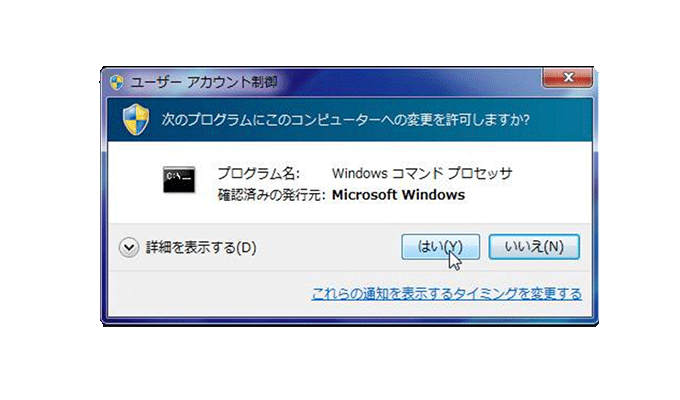
Windowsを利用していて、あるプログラムを実行しようとすると、上図のような「ユーザーアカント制御」の警告画面が出ることがあります。この画面が表示されたときは、「はい」をクリックして操作を進めてください。ただし、内容をよく確認し、意図しないシーンで表示された場合は、セキュリティ上の問題があるかもしれないので、安易にクリックせずに、「いいえ」を選択し、不正な動作を防いでください。
↓PCトラブルなど社内IT環境にお困りなら↓
作業中のプログラムに問題が発生している
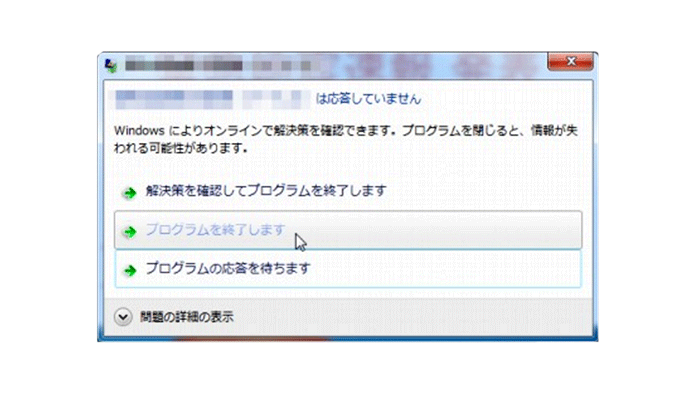
作業しているプログラム(ソフト)に何らかの問題が発生し、動作停止に陥るとこのメッセージが表示されます。通常は、「プログラムを終了します」をクリックすればいいです。ただし、作業中のデータが失われる可能性があるので注意してください。
↓PCトラブルなど社内IT環境にお困りなら↓
フォルダーやファイルにアクセスする権限がない
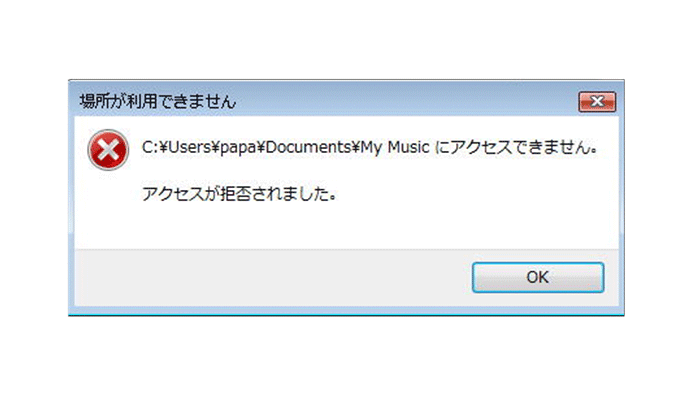
ほかのユーザーアカントのフォルダーやファイルにアクセスしようとした際、このようなメッセージが出ることがあります。これを解決するには、該当フォルダーやファイルの所有者やアクセス権を設定する必要があります。
↓PCトラブルなど社内IT環境にお困りなら↓
「拡張子を変更すると、ファイルが使えなくなる可能性が〜」と表示された
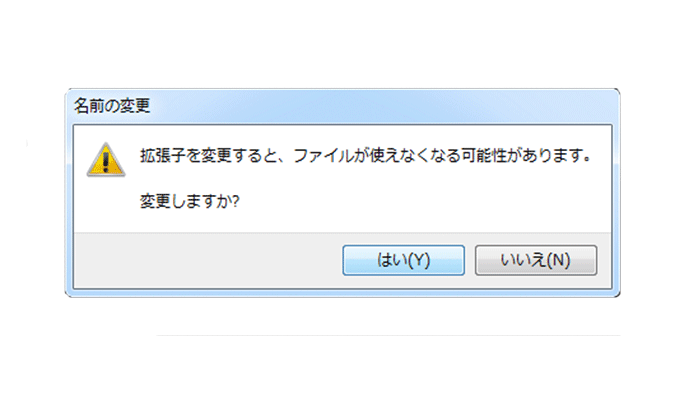
初期設定では、ファイルの拡張子は非表示になっていますが、ファイルの判別に役立つので、私はサポート先でも拡張子は表示するように設定しています。
ただ、この場合、ファイル名を変更する時に、誤って拡張子まで変更しようとしてしまうことがあります。このメッセージは、元の拡張子に変更を加えようとすると表示されるものです。自分で意図的に拡張子を変えるつもりがない限りは、「いいえ」をクリックし、元の状態に戻しましょう。また、間違えて「はい」を押してしまった場合でも、正しい拡張子を再入力すればファイルを開けるようになるので試してみてください。
↓PCトラブルなど社内IT環境にお困りなら↓
「このフォルダー(ファイル)を完全に削除しますか?」と表示された
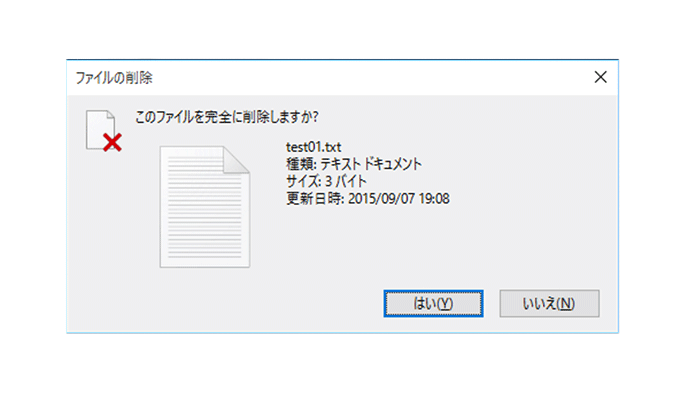
この画面は、フォルダーやファイルが「ごみ箱」に移動されずに、完全に削除されるときに表示されます。「はい」をクリックすると、「ごみ箱」に入らないで削除されてしまうので、復活させることができません。完全にデータが無くなってしまうので、本当に必要ないデータかを再確認し、十分注意して実行するようにしてください。
↓PCトラブルなど社内IT環境にお困りなら↓
「このファイルを開く方法を選んでください。」と表示された
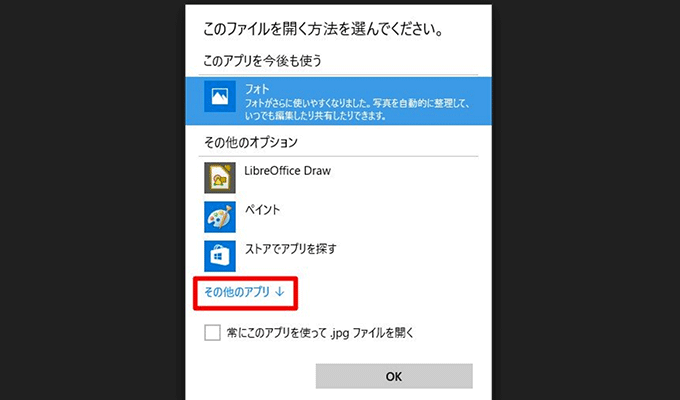
この画面は、開こうとしているファイルを開くことのできる、ほかのアプリがパソコン内にインストールされている場合に表示されます。例えば、画像ファイルを開けるアプリは、パソコンに複数入っている場合が多いので、このメッセージが出ることがあります。
↓PCトラブルなど社内IT環境にお困りなら↓
どうしても上手くいかない時は
インターネットで検索して色々な方法を試してみたけどうまくいかない…

とげおネットまで
お気軽にご相談ください!!
電話・メールフォームから
お問い合わせください!
▼ ▼ ▼
とげおネットでは
出張サポートにて
お力になれます!
インターネットで検索して色々な方法を試してみたけど上手くいかない場合はとげおネットまでお気軽にご相談ください。出張サポートにてお力になることが可能です。
「このページを表示できません」と表示された
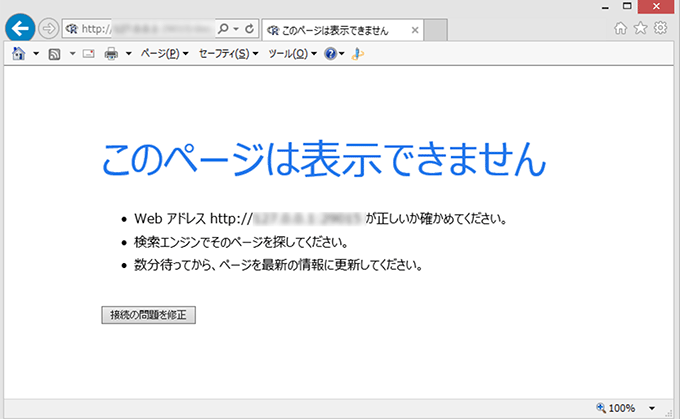
このエラーが出たらまずは、ほかのホームページにアクセスできるか確かめてください。ほかのページに行っても同じ表示が出るなら、インターネット接続に問題があるので、接続が正しくされているか確認しましょう。インターネット接続のトラブルについてはこちらの記事をご覧ください。




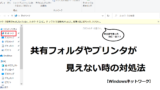

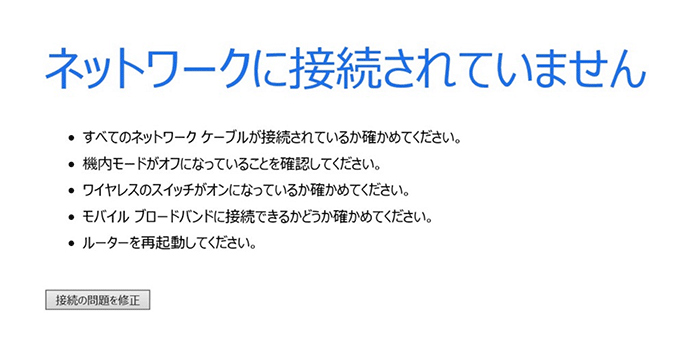
ファイアーウォールにブロックされている可能性も
セキュリティ関係のシステムが悪さをしているケースもあるので、「ファイアーウォール」などセキュリティソフトを無効にしてから接続してみるのも1つの方法ですのでお試しください。
※色々と試してみたがそれでも繋がらないという場合は、ホームページ自体の問題も考えられるので、時間をおいてから再びアクセスしてみてください。







